あなたを取得するには Epson L3110EcoTankプリンター 正しく動作するには、最新の正しいデバイスドライバーをインストールする必要があります。オペレーティングシステム用のドライバを入手する方法がわからなくても、心配する必要はありません。このチュートリアルでは、すべての手順を説明し、プリンターを瞬間的に動作させる方法を説明します。
EpsonL3110ドライバーをインストールおよび更新する方法は2つあります。
オプション1-手動 –これには、ある程度のコンピューター知識が必要です。プリンタドライバを段階的に見つけてダウンロードし、インストールする必要があります。
また
オプション2–自動的に(推奨) –これは、プリンタードライバーをインストールおよび更新するための最も迅速で簡単な方法です。必要なのは、数回クリックするだけで、インターネットを備えたコンピューターです。
オプション1-EpsonL3110ドライバーを手動でインストールする
コンピュータのハードウェアに精通している場合は、プリンタを手動でインストールしてみてください。これを行うには、次の手順に従ってください。
- 最初に訪問する 公式ウェブサイト エプソンの。トップメニューから、 探す 。

- 入力領域に、入力または貼り付けます L3110 を押して 入力 。
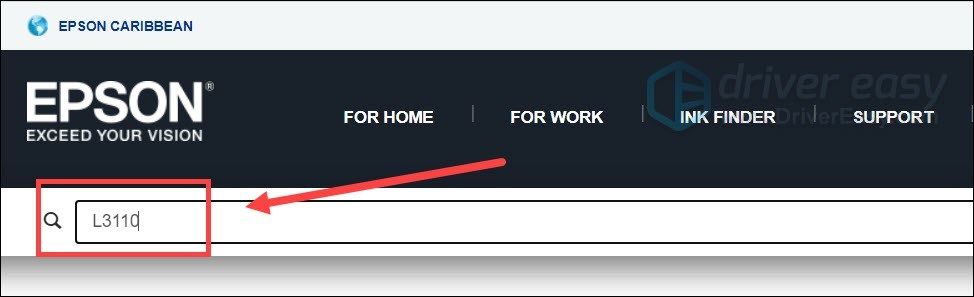
- 検索結果にL3110が表示されます。クリック サポート 。
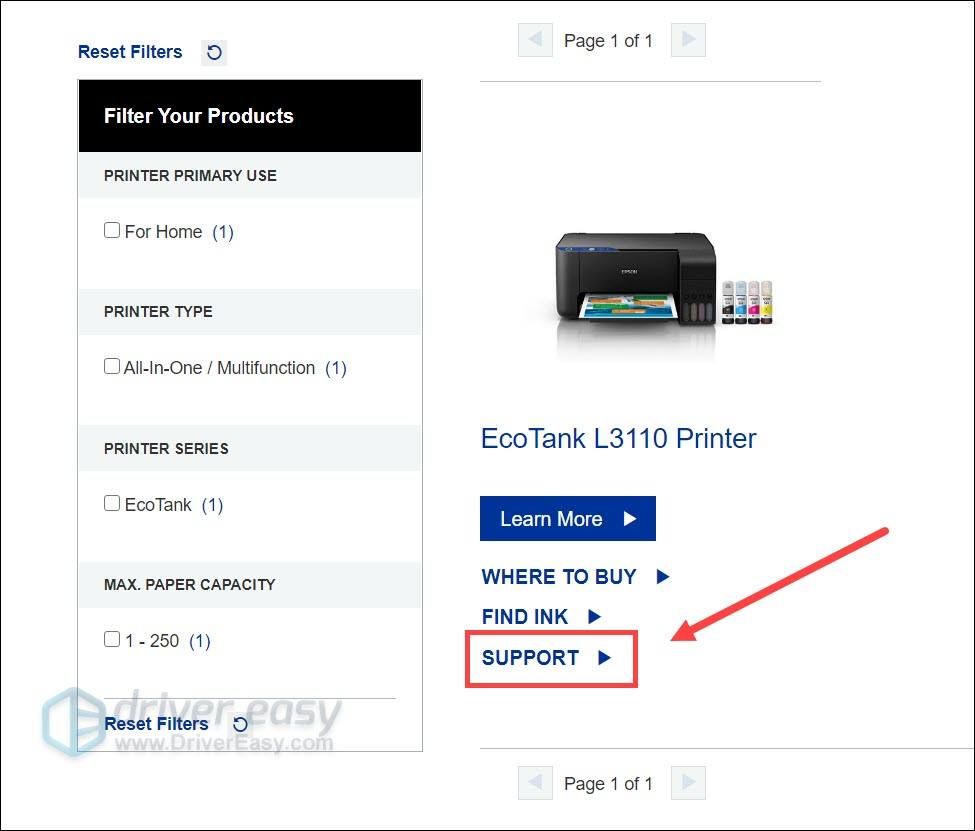
- 横のボックスをクリックします オペレーティング・システム: 、ドロップダウンリストからWindowsのバージョンを選択します。
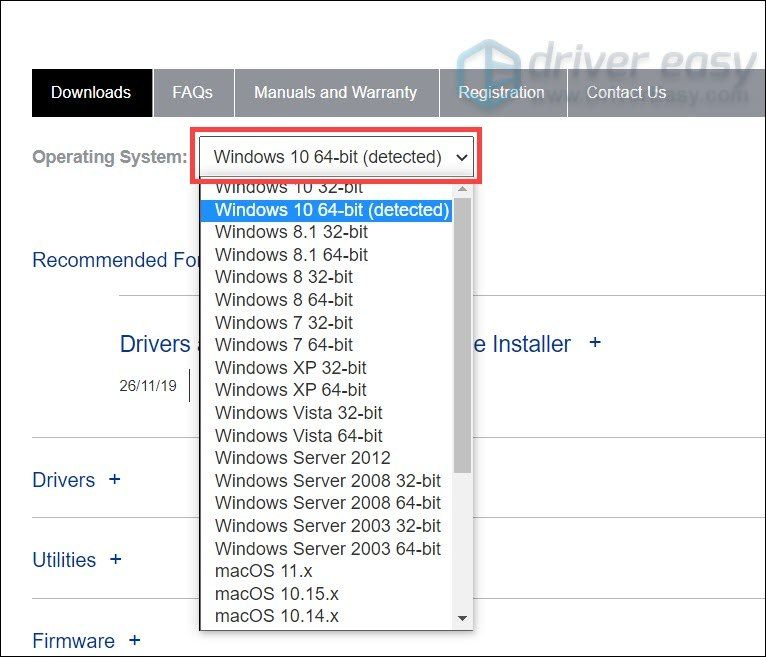
- 下 あなたにおすすめ セクションをクリックします ダウンロード ドライバーインストーラーを入手します。ダウンロードしたら、インストーラーを開き、画面の指示に従って続行します。
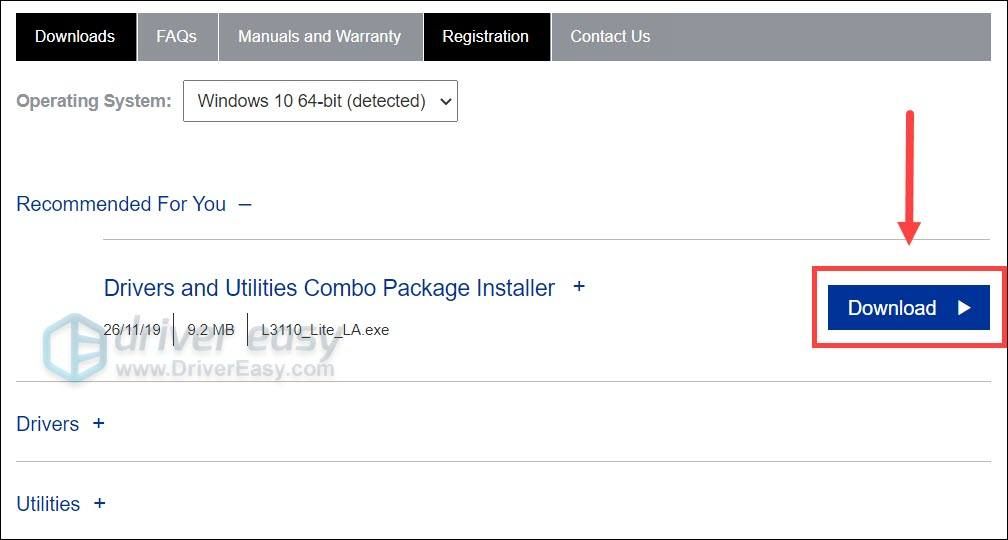
オプション2– Epson L3110ドライバーを自動的にインストールする(推奨)
プリンタドライバを手動でインストールまたは更新する時間、忍耐力、またはコンピュータスキルがない場合は、代わりに、 ドライバーイージー 。 Driver Easyは自動的にシステムを認識し、正確なプリンターとWindowsバージョンに適したドライバーを見つけ、それらを正しくダウンロードしてインストールします。
- ダウンロード DriverEasyをインストールします。
- Driver Easyを実行し、 今スキャンして ボタン。 Driver Easyはコンピューターをスキャンし、問題のあるドライバーを検出します。
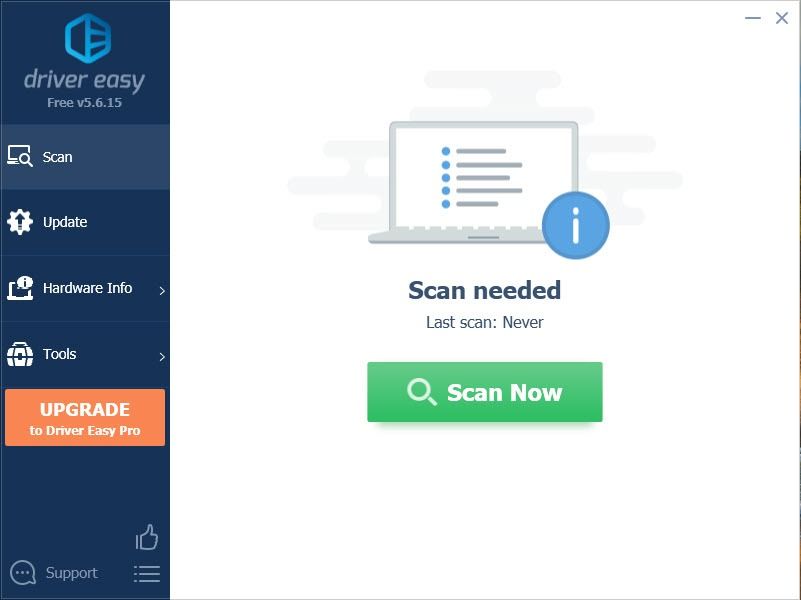
- クリック すべて更新 の正しいバージョンを自動的にダウンロードしてインストールする 全て システムに不足している、または古くなっているドライバー。
(これには、 プロバージョン – [すべて更新]をクリックすると、アップグレードするように求められます。 Proバージョンの料金を支払いたくない場合でも、無料バージョンで必要なすべてのドライバーをダウンロードしてインストールできます。通常のWindowsの方法で、一度に1つずつダウンロードし、手動でインストールする必要があります。)
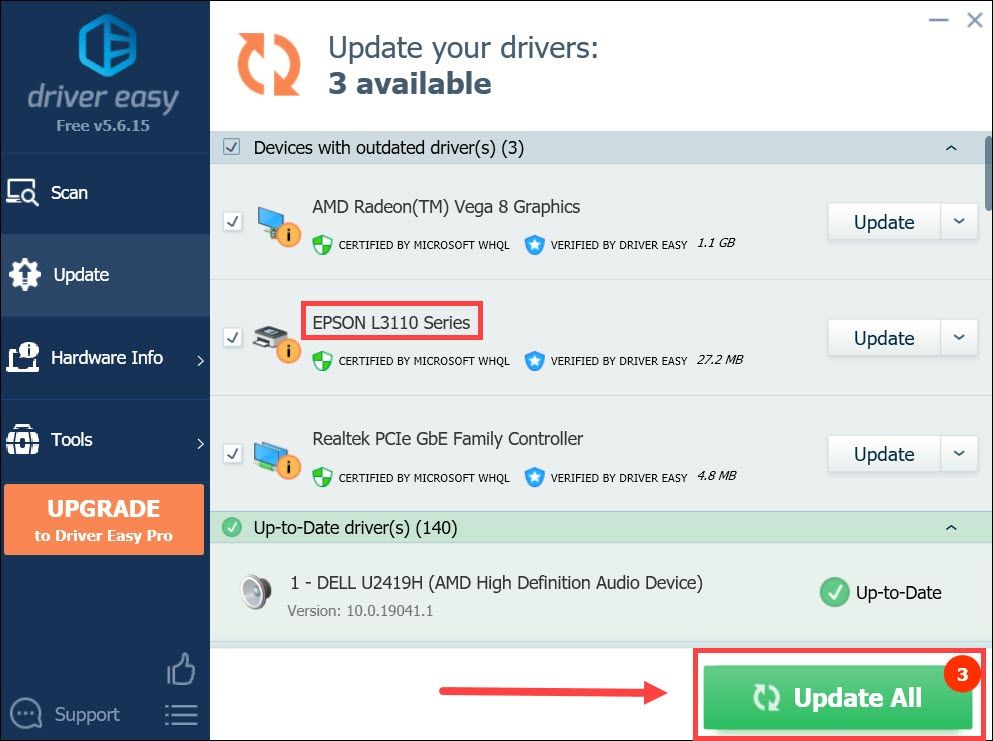
うまくいけば、プリンタドライバをインストールして、EpsonL3110を正しく動作させることができます。ご質問やご意見がございましたら、下のコメント欄にご記入ください。

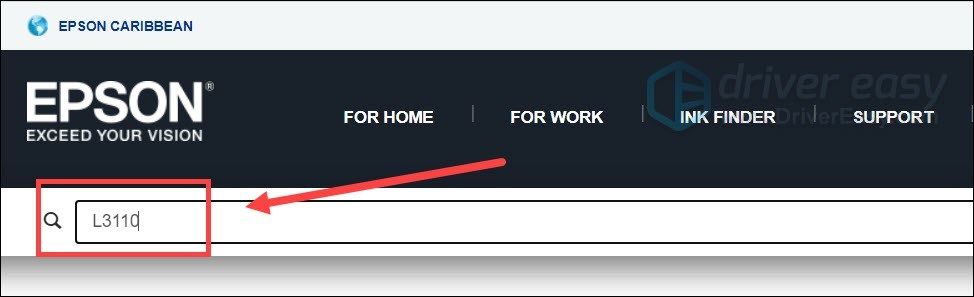
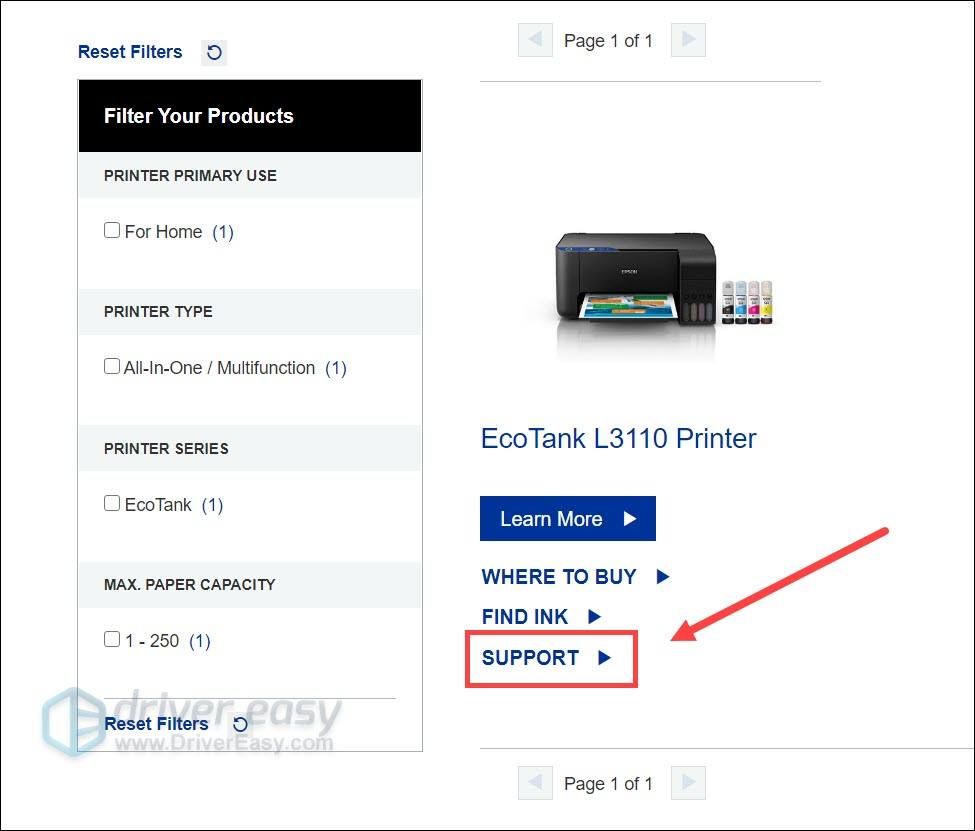
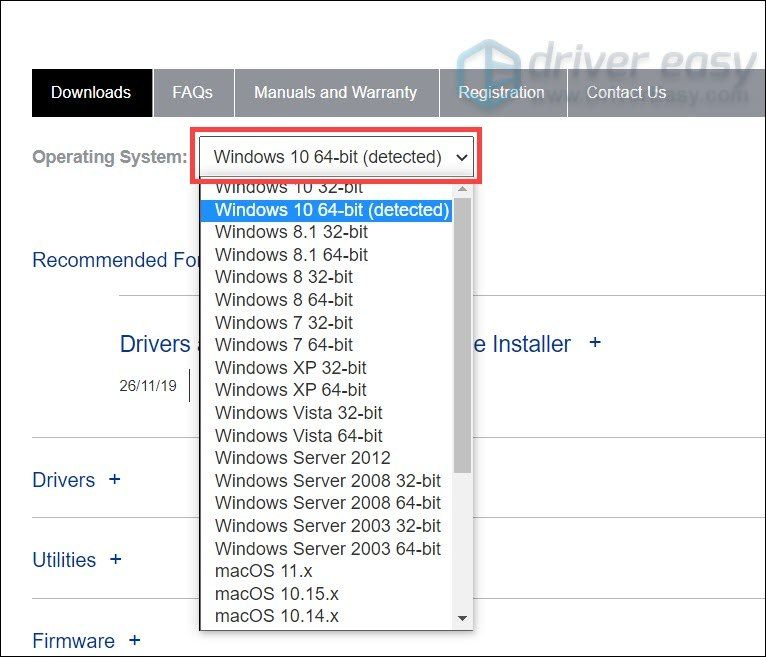
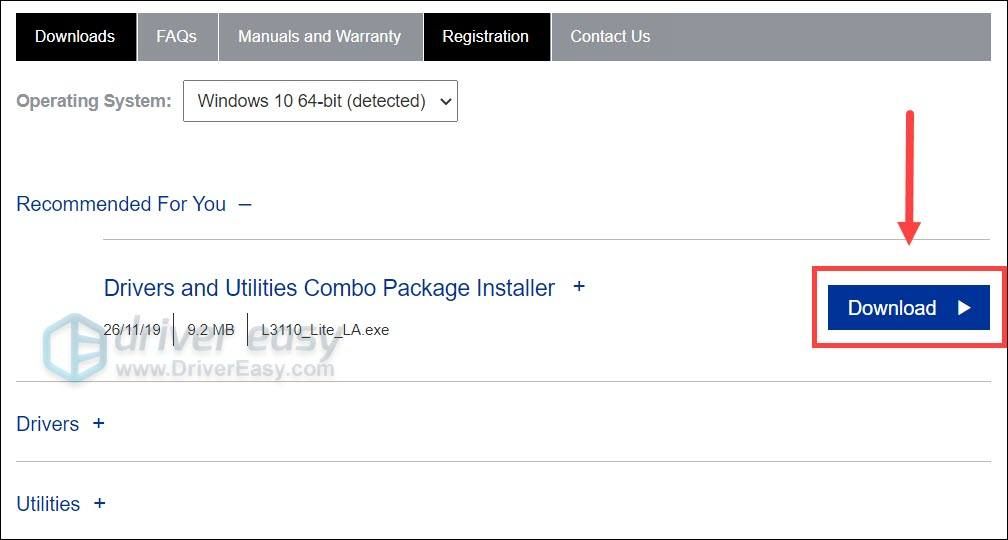
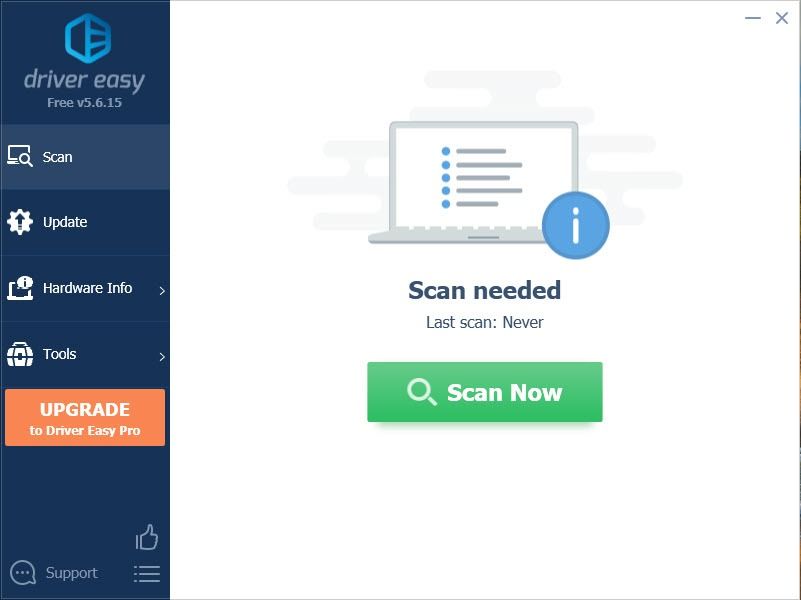
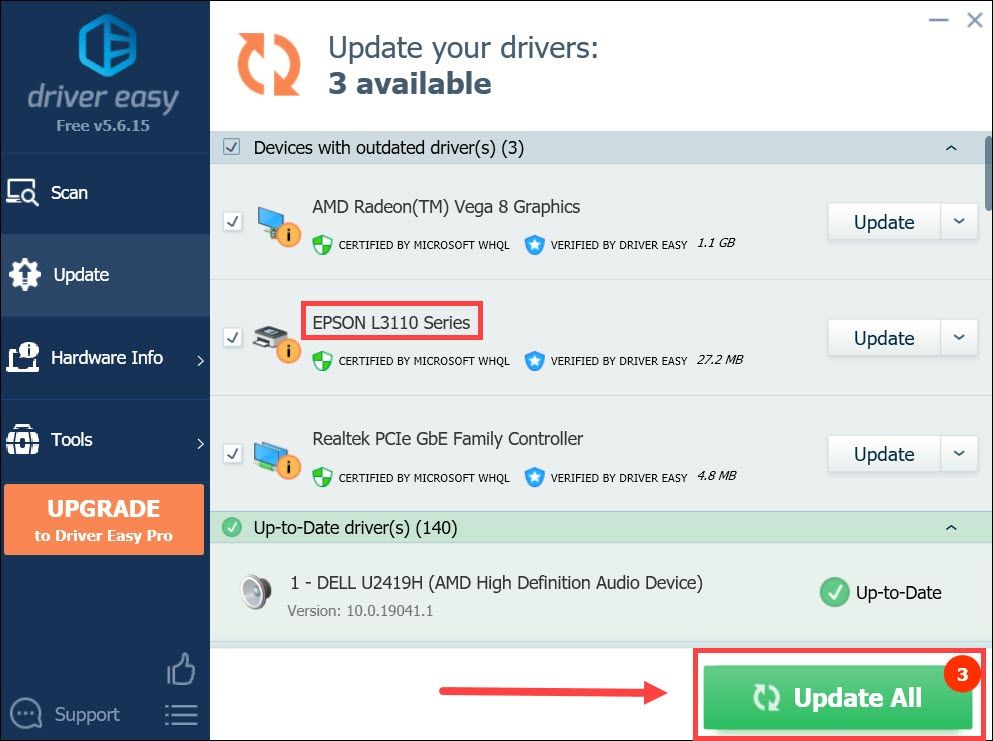


![[解決済み] Discordカメラが機能しない](https://letmeknow.ch/img/program-issues/27/discord-camera-not-working.jpg)



